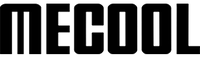Según Chris Gates, Rick Marshall y Nick Perry, autores del artículo “ Mantenlo en secreto: cómo eliminar tu historial de visualización de Netflix ”.
¿Compartes tu cuenta de Netflix con amigos o familiares y no quieres que sepan cuánto tiempo estás viendo? ¿Tu compañero de piso se da un atracón de series de Netflix y no encuentras el botón "Seguir viendo"? ¿Cansado de recibir recomendaciones de Netflix basadas en esa serie que dejaste de ver después de dos episodios? Por suerte, es fácil borrar tu historial de visualización, ya sea que te dé vergüenza o simplemente quieras un menú más limpio. Aquí te explicamos cómo borrar tu historial de visualización de Netflix.
Paso 1: Inicia sesión en tu cuenta de Netflix:Para empezar, inicia sesión en tu cuenta de Netflix desde tu ordenador. Asegúrate de seleccionar el perfil correcto si hay varios usuarios registrados. Si por error eliges el perfil incorrecto, no te preocupes; puedes cambiar al que quieras usando el menú desplegable de la esquina superior derecha.  (Fuente de la imagen: www.digitaltrends.com.)
(Fuente de la imagen: www.digitaltrends.com.)
Paso 2: Accede a la configuración de tu cuenta:
Haz clic en el menú desplegable de la esquina superior derecha y selecciona el botón "Cuenta". Esto te llevará a la página de configuración de la cuenta.  (Fuente de la imagen: www.digitaltrends.com)
(Fuente de la imagen: www.digitaltrends.com)
Paso 3: Navega hasta tu actividad de visualización:
Desplázate hasta la sección "Perfil y Control Parental" y haz clic en el enlace azul "Ver" junto a "Actividad de Visualización". Esto te redirigirá a una página con todo el contenido que has visto.

(Fuente de la imagen: www.digitaltrends.com)
Paso 4: Eliminar entradas individuales:
A la derecha de cada entrada, encontrarás un símbolo de cancelación. Pasa el cursor sobre él y aparecerá el texto "Ocultar del historial de visualización". Al hacer clic en él, se eliminará la entrada específica de tu historial, lo que garantizará que ya no afecte a tus recomendaciones personalizadas. Ten en cuenta que el cambio puede tardar hasta 24 horas en surtir efecto.

(Fuente de la imagen: www.digitaltrends.com)
Paso 5: Eliminar una serie completa u ocultar toda la actividad:
En el caso de los programas de televisión, cada episodio se muestra individualmente. Puedes eliminar un solo episodio haciendo clic en el icono de círculo y barra invertida. Si deseas eliminar la serie completa, aparecerá un mensaje preguntándote si deseas eliminarla de tu historial. Puedes hacerlo con un solo clic.
 (Fuente de la imagen: www.digitaltrends.com)
(Fuente de la imagen: www.digitaltrends.com)
Si prefieres eliminar todo tu historial de visualización de una vez, desplázate hasta el final de la página. Allí encontrarás la opción "Ocultar todo". Haz clic en ella y confirma seleccionando "Sí, ocultar toda mi actividad de visualización" en la ventana emergente de confirmación de Netflix. Transcurridas 24 horas, Netflix borrará todo tu historial.